AI どころか PC スキル ゼロ ! の 僕が ブログ に 挑戦 #11 「 ミカタイプ と ブログ カード 」


こんにちは! エムシーです!
タイピングは 今村 二朗 さんの
MIKA タイプ で練習しました!
美佳 の タイプトレーナ
目標の10記事投稿、通過出来て良かったね!

ありがとう!でも、長年続けてるブロガーさん達
から見たら、こんなの朝飯前だって気付いたよ!

毎日投稿継続中!って人、結構いるもんね!

今となってはトップブロガーの人でも、始めた頃は
毎日投稿をしてたって、後から明かしてるもんね!

10記事の投稿を終えたからと言っても、長年の間
ブログ運営をしてる人からすれば、スタート地点!

まだ初心者だから、殆どの操作が出来ない事は
無理もないけど、なんで文章だけは書けたの?

そうそう!それ私もずっと気になってた!
文章だけは、どうして書けるのかなって!

ミカタイプを、毎日少しづつ練習したからだよ!
ホームポジションの、基本練習から始めたんだ!

ミカタイプ?

多分、美佳のタイプトレーナの略語だと思うよ!

タイピング練習の、ソフトを買って練習したの?

ううん! 買っては いないよ!

じゃあ、盗んだの?

盗むかいなっ!
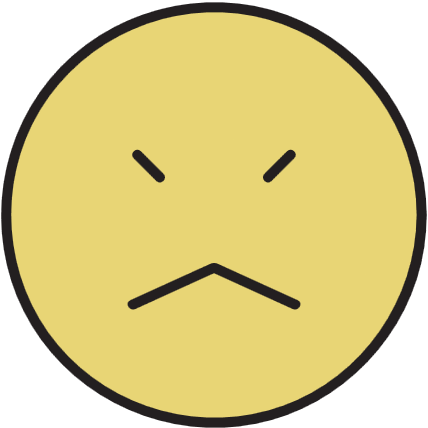
えっ!、まさか騙し取ったの?

どんなシチュエーションだよ!
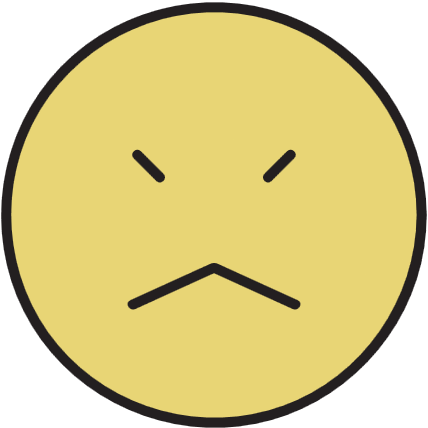
じゃあ きっと拾ったんだ!

何処に落ちてるんだよっ!
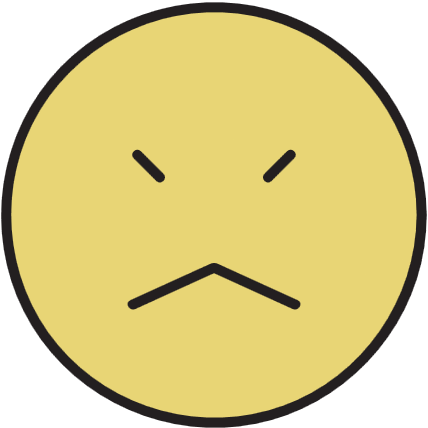
誤魔化さないでっ! 白状しなさいよっ!

なんで白状しなきゃいけないんだよっ!
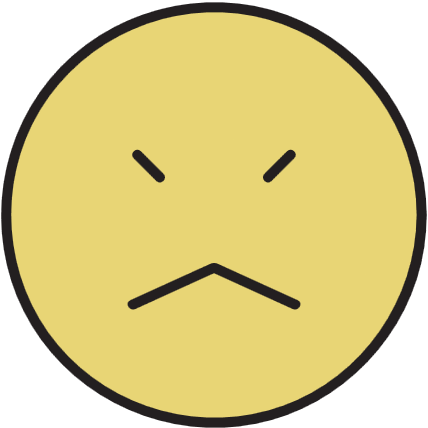
何か疚(やま)しい事でもあるの?

何も疚しいことなんてないよっ!
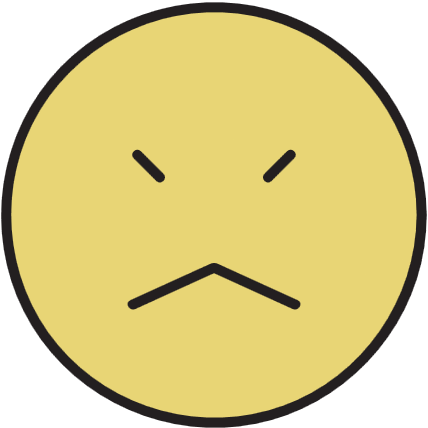
じゃ全部 吐き出しなさいよ! 楽になるから!

勝手にせー! 取調室かっ!
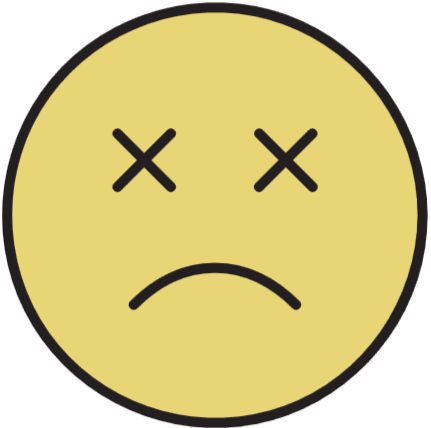
ミカタイプ の 開発者
へぇー!みんなの役に立っているソフトなんだ!
しかも、無料でネット上に公開されているとは!

社会貢献度が、まるで月とスッポン!

( 言われんでも、分かっとるさかい! )
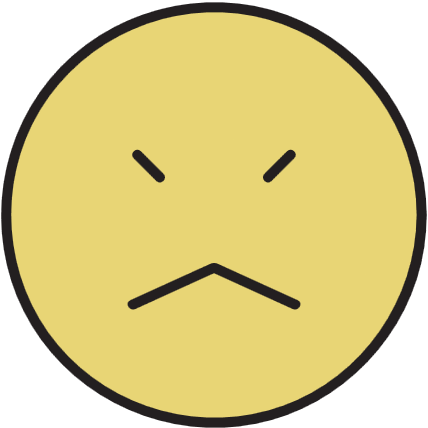
そのソフト、ミカっていう人が開発したの?

そうじゃないんだ! 今村 二朗 さん
っていう方が開発されたソフトなんだよ!

じゃあその方は、タイピングが得意だったんだ!

ところが、最初はそうじゃなかったみたいだよ!
今村さんが自ら私の生い立ちで語られてるんだ!

得意じゃないのに、どうしてソフトの開発を?

プログラマーとして、今村さんが初めて勤務した
会社の中でも、タッチタイピングが出来るプログ
ラマーなんて、殆ど見た事がなかったんだって!

プログラマーにも、そういう時代があったんだ!

後に退職し、研究員として入った医学系の大学で
タッチタイピングは、必須だと気付かれたんだ!

でも、ソフトを自作する程の理由があったの?

初めは市販の練習ソフトを買い、練習に励まれた
そうなんだけど、なかなか思う様に進まないから
自分に合わせて、自作をして改良したんだって!

自分で改良したソフトを使って練習して
タッチタイピングを身に付けたって事?

そう!我流だった癖を、2週間でタッチタイプに
切替え、3か月で完全マスターされたんだって!

スゴイ!その上、誰でも無料で練習できる様に
ネットに公開されたのが MIKAタイプ なんだ!

今では、色々なパターンが用意されてるみたい!

でも、どうしてミカタイプっていう名前なの?

今村さんの開発したシステムが、大阪のある会社
で採用され、研究室にいた担当者の女性の名前が
美佳さん!今村さんは、その人に惹かれたんだ!

その人の名前を付けたかったからMIKAタイプ?

なんか、ロマンチックじゃん!

その後も、同様の自作ソフトの全てに MIKA って
名前を付けたらしい!未来での再会を願って!

その後どうなったの?

それが、私の生い立ちの続編を探したんだけど
どこにも見当たらなくて、探せなかったんだ!

そこもまた、ロマン!

タイプとタイプが掛かってる?

そーだろね!

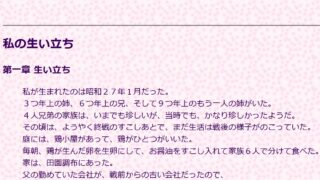
ブログ カード
ひつじさんの JIN:Rマニュアルを見ながら
ブログカードにチャレンジしてみました!
⑴ / ブログカード と入力して選択
/ と ブログカード を入力して
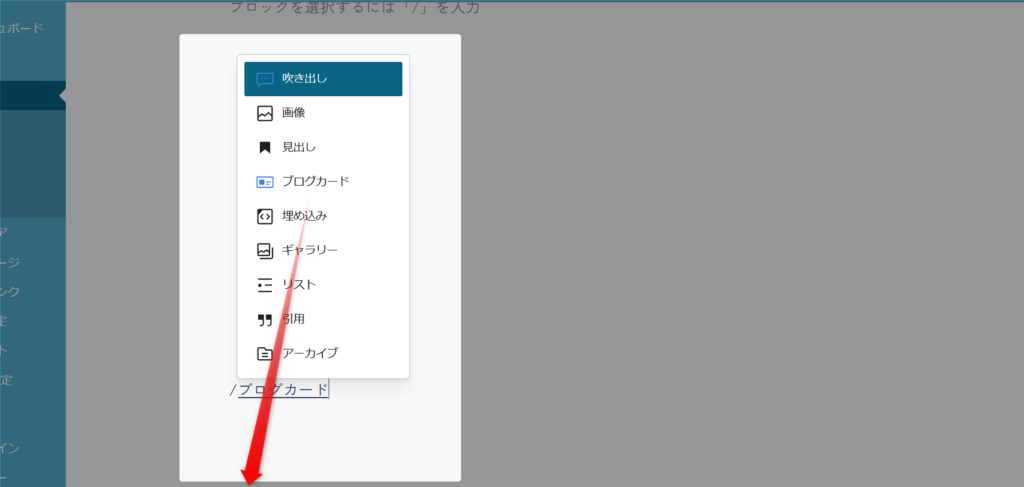
クイック挿入メニューから ブログカードを選択
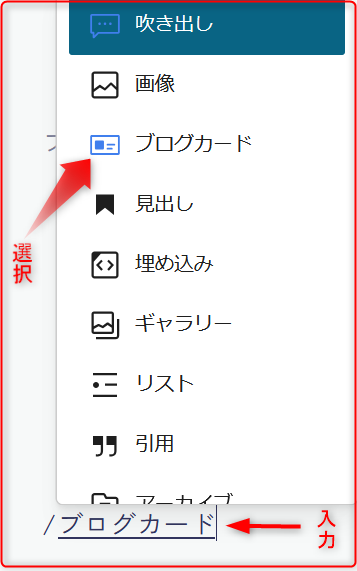
僕の場合、1度目は クイック挿入メニュー
( 別名コマンドパレット)は現れなかったけど
back spaseのキーを押した後、直ぐに画面上に
出てきました!

こんな風に↘
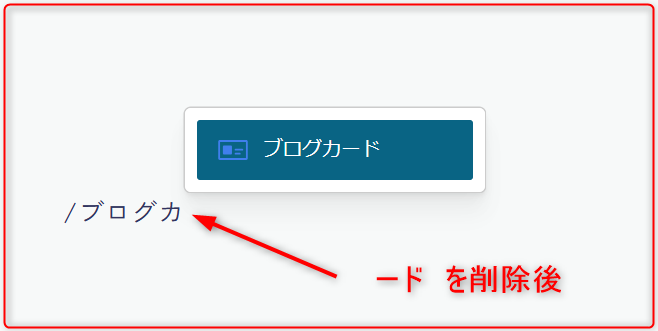
⑵ ブログカードを直接クリックして選択
現れたブログカードを直接クリックすると
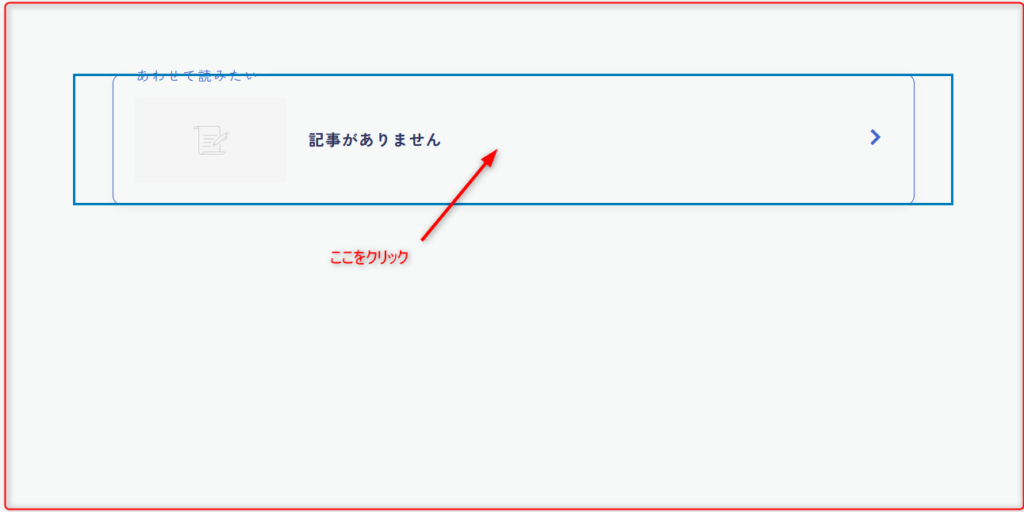
画面の右側に↓が現れるので、其々どちらかを選択
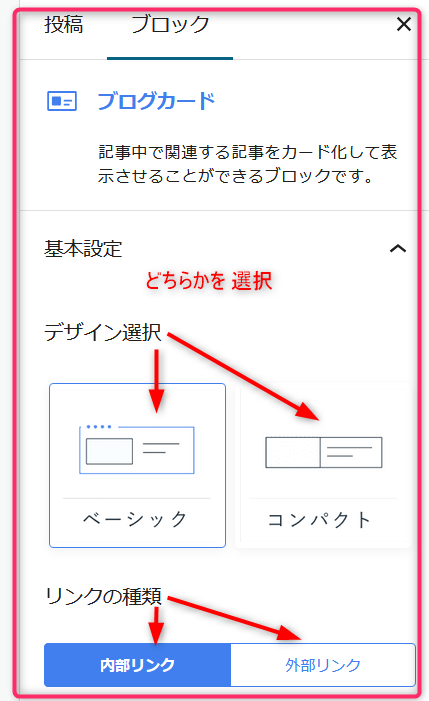
⑶URL・タイトル・ラベルのテキスト等を入力
ベーシック ➡ 内部リンク を選択した場合
記事のURLとラベルのテキストを入力
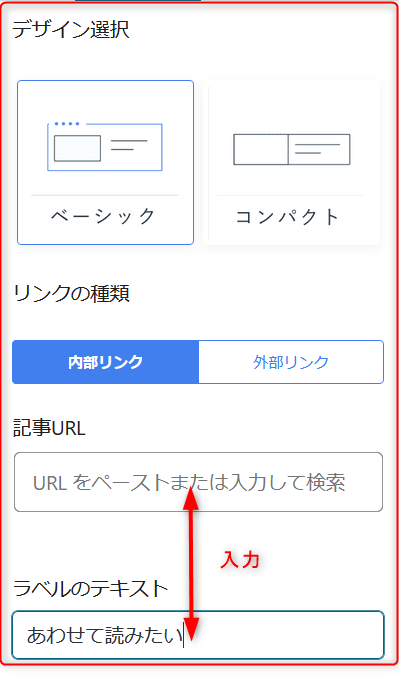
ベーシック ➡ 外部リンク を選択した場合
外部のURLと 記事・ラベルのタイトルを入力
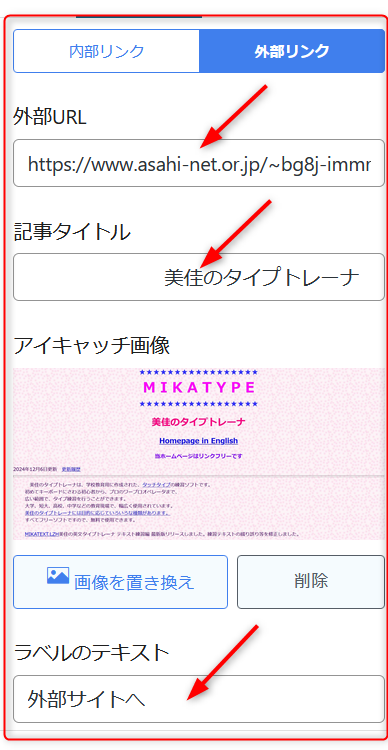
コンパクト ➡ 内部リンク を選択した場合
記事のURLを入力する
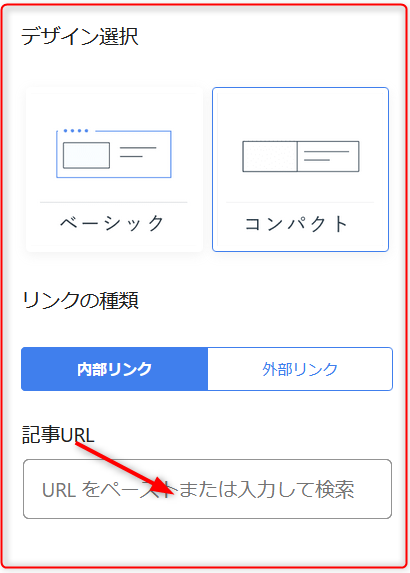
コンパクト ➡ 外部リンク を選択した場合
外部のURLと記事のタイトルを入力
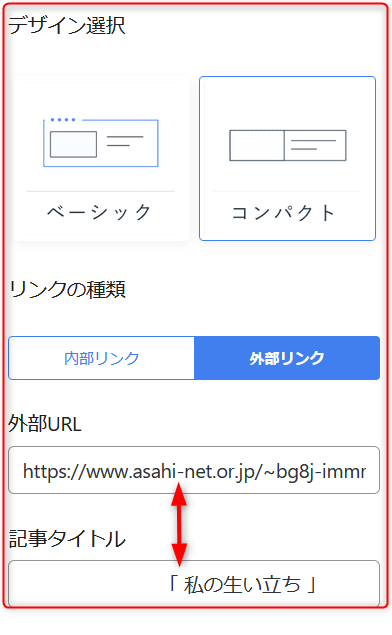
※内部リンクを選択した場合、パーマリンクを入力
※外部リンクを選択した場合は外部のURLを入力
※外部リンクには記事タイトルを入力
※ベーシックは、枠線上のラベルのテキストを入力
※ ※ ※ リンクの無断転用の可否を確認 ※ ※ ※
ミカタイプさんの場合、トップページの冒頭部に
当ホームページはリンクフリーです
と表記があったので、コピーさせて頂きました!
基本的には殆どの場合、URLコピーに問題は無い
そうですが、下記等々の場合は注意が必要です!
・著作物の不正利用を助長する時(間接的違法)
・悪意のあるサイトの場合(詐欺や違法勧誘等)
・利用規約でURLの転載やリンク制限がある時
(URLのコピーは、あくまでも自己責任です)
今回は ↘ 下記URLをコピーさせて頂きました!
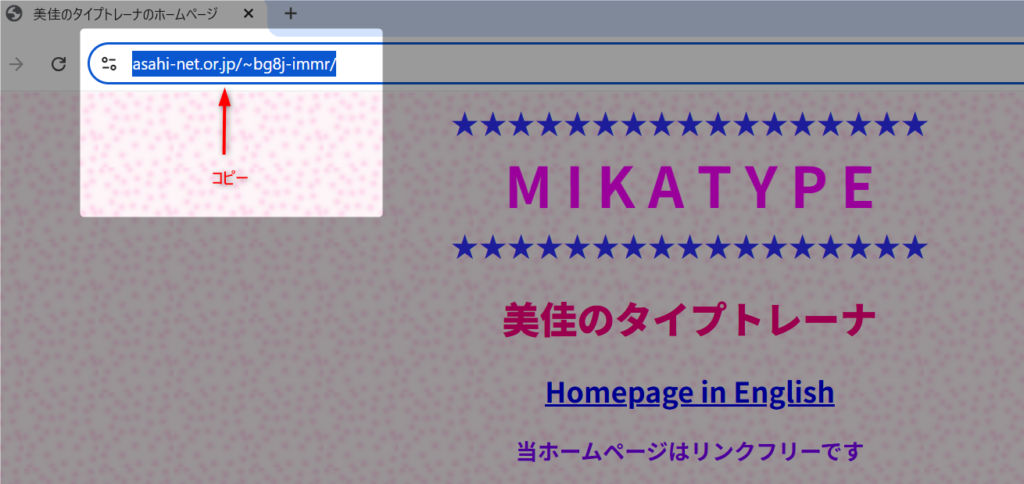
⑷アイキャッチ画像を選択して設定
URL等の入力後に現れる 画像を置換え をクリック
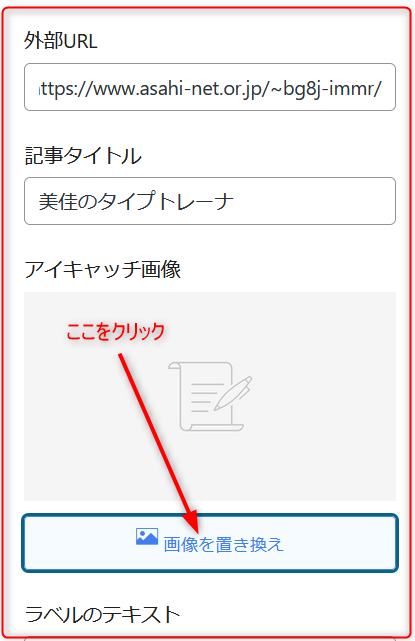
画像をライブラリから選択(又はアップロード)
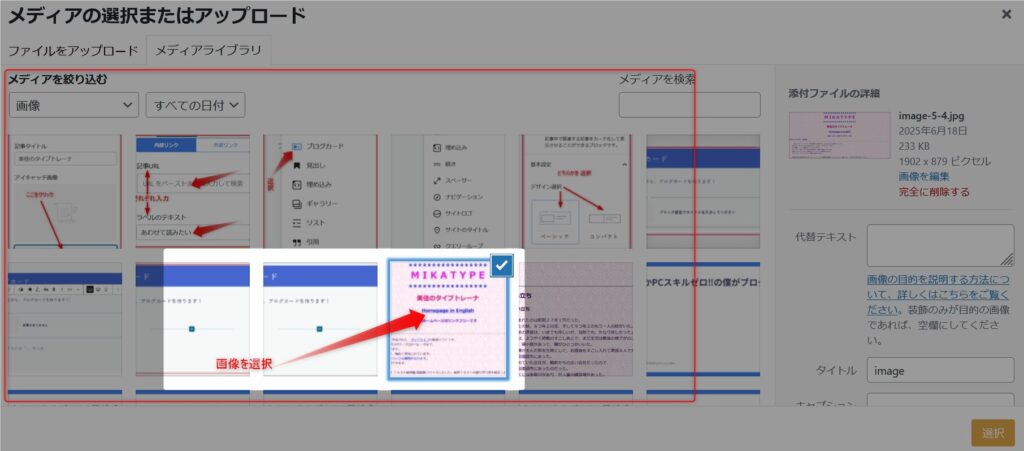
画像を選択後にチェックが入るのを確認して
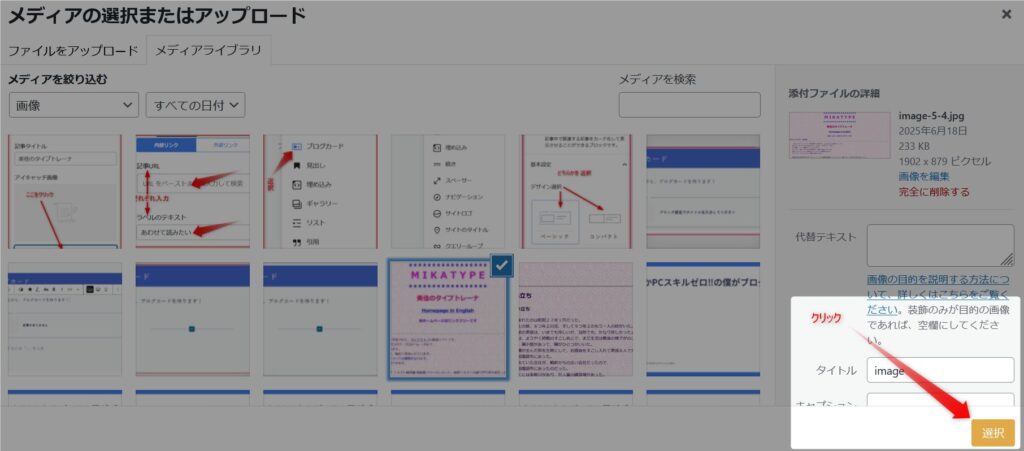
選択をクリック
⑸プレビュー表示の画面でリンクを確認
右上の下書き保存をクリック後、執筆画面の左下に
一定の時間出現するプレビューの表示↓をクリック
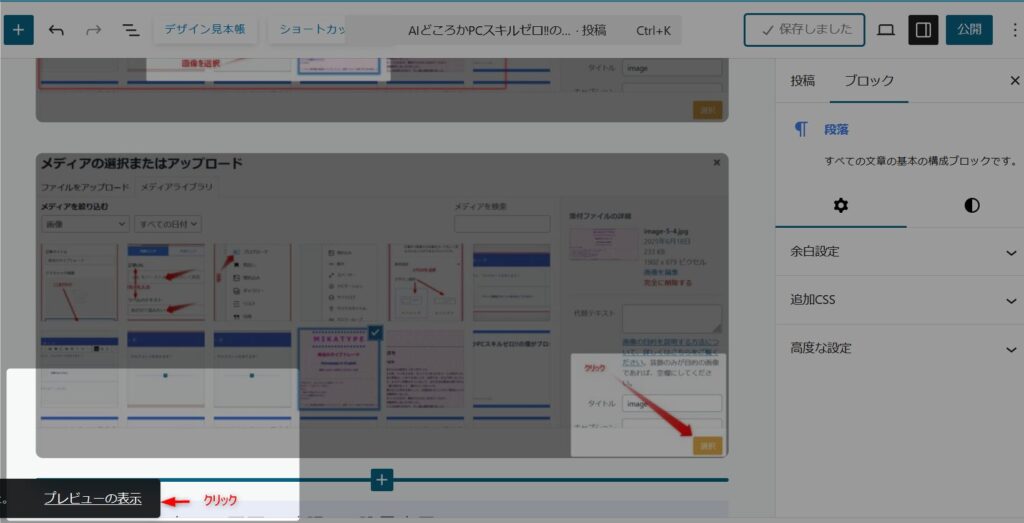
プレビュー表示の画面からリンクを確認
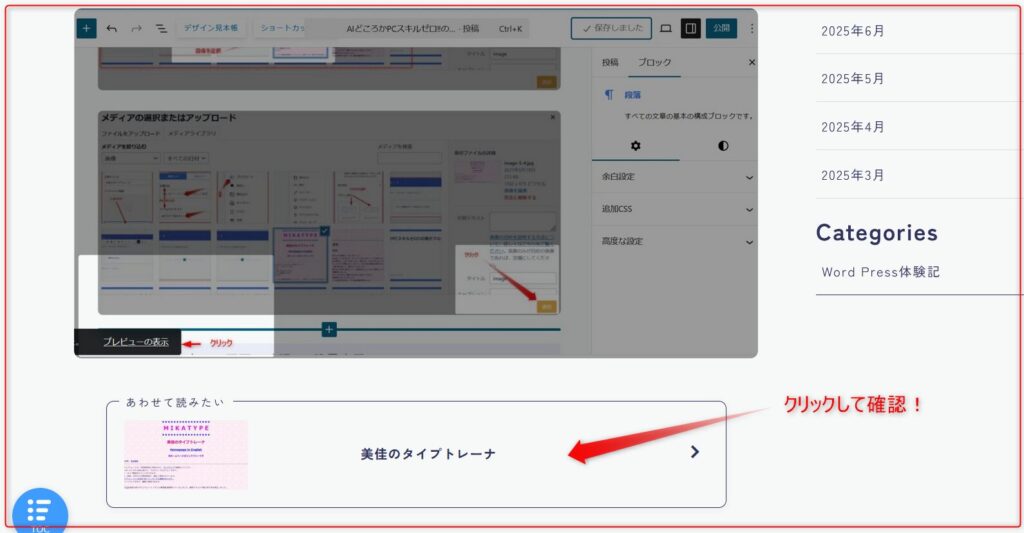

リンクの確認ができたら設置完了!
( ベーシック版 )

( コンパクト版 )

おわり に
漸く、10記事を投稿し終えたばかりの僕ですが
このブログで使用しているJIN:Rの使い方を纏めた
JIN:Rマニュアルを見ながら、初めてブログカード
を設置してみました。つい最近入手したばかりの
スクリーンプレッソに関しては、辛うじて何とか
使えたかも・・・というレベルですが、テキスト
文字だけではなく、拙いながらも僅かに画像加工
も体験し、今回も 楽しいWP体験 になりました!
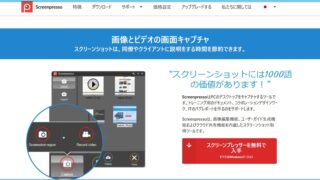
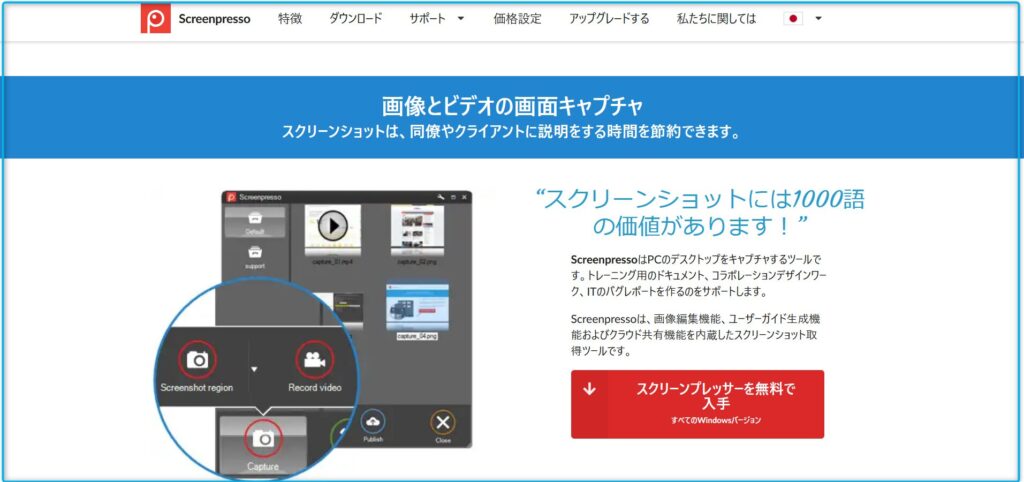
手に入れたもの
・ブログカードの作り方
・ブログカード

最後まで お読みいただき
本当に ありがとうございました!
関連記事
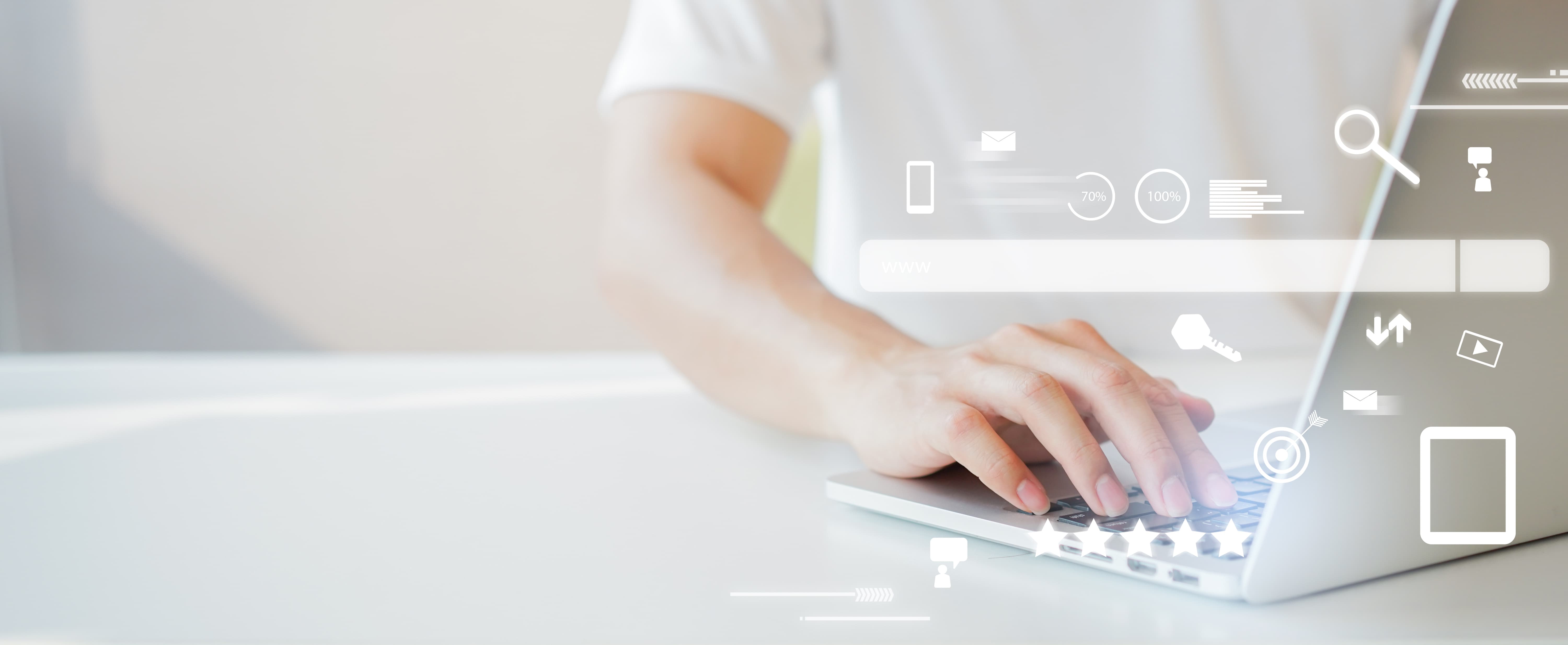


新着記事






![ConoHaのAI[pencil]で初投稿記事の見出しを基にリライト!(3)](https://mc-snk.com/wp-content/uploads/2025/12/thumbnails-featured-10583.png)
【 引用・出典・参考 】
「私の生い立ち」今村 二朗
「美佳のタイプトレーナ」(開発者:今村 二朗)
